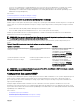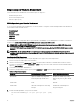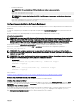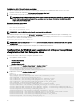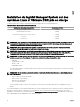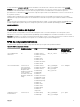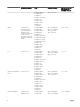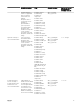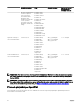Install Guide
• de manière individuelle
REMARQUE : Si vous installez les RPM individuellement, suivez la séquence suivante.
rpm -ivh sblim-sfcb-x.x.x.rpm
rpm -ivh sblim-sfcc-x.x.x.rpm
REMARQUE : installez simultanément les RPM clients libwsman et openwsman, car ils ont une dépendance
cyclique.
rpm -ivh libwsman1-x.x.x.rpm openwsman-client-x.x.x.rpm
rpm -ivh openwsman-server-x.x.x.rpm
Conguration post-installation de Remote Enablement
Cette section décrit les étapes à eectuer pour congurer les RPM dépendants si vous avez déjà installé la fonctionnalité Remote
Enablement.
Le script de conguration post-installation est disponible à l'emplacement /opt/dell/srvadmin/etc/ sur le système de chiers du
serveur.
Après avoir installé tous les RPM dépendants et la fonctionnalité Remote Enablement, exécutez le script
autoconf_cim_component.sh.
REMARQUE : La connexion au DWS (Distributed Web Server) ne fonctionnera pas correctement si vous avez installé le
RPM sblim-sfcb à partir du DVD du système d'exploitation SUSE Linux Enterprise Server 11 SP3. Pour résoudre le
problème de connexion, vous devez installer le RPM sblim-sfcb à partir du DVD du système d'exploitation SUSE Linux
Enterprise Server 11 SP2 ou du logiciel
Dell EMC OpenManage Systems Management Tools and Documentation
.
Avant d'exécuter le script autoconf_cim_component.sh, assurez-vous que Systems Management est installé.
Exécutez la commande suivante pour congurer sfcb et openwsman conformément aux congurations par défaut :./
autoconf_cim_component.sh
REMARQUE : Pour congurer openwsman sur le nœud géré an de l'exécuter sur un autre port, utilisez l'option -p
<
port
> avec autoconf_cim_component.sh. Cette opération est facultative. Par défaut, openwsman est conguré pour
s'exécuter sur le port 443.
REMARQUE : Pour un bon fonctionnement des services openwsmand et sfcbd sur des systèmes exécutant le système
d’exploitation SUSE Linux Enterprise Server, utilisez les commandes suivantes :
• openwsmand
#grep openwsmand /var/log/audit/audit.log | audit2allow -M mypol
#semodule -i mypol.pp
• sfcbd
#grep sfcbd /var/log/audit/audit.log | audit2allow -M mypol
#semodule -i mypol.pp
Liens connexes :
Installation du logiciel Managed System sous des systèmes d'exploitation Linux et VMware ESX pris en charge
Création d'un certicat de serveur pour WSMAN
Vous pouvez créer un nouveau certicat pour WSMAN ou réutiliser un certicat existant.
Création d'un nouveau certicat
Vous pouvez créer un nouveau certicat de serveur pour WSMAN en exécutant le script owsmangencert.sh, situé dans /etc/
openwsman. Ce script est fourni par le RPM openwsman. Suivez les étapes de l'Assistant pour créer le certicat de serveur.
Réutilisation d'un certicat existant
Si vous disposez d'un certicat auto-signé ou signé par une autorité de certication (AC), vous pouvez l'utiliser pour le serveur
openwsman en mettant à jour les valeurs ssl_cert_file et ssl_key_file, regroupées sous l'étiquette [server]
dans /etc/openwsman/openwsman.conf, avec les valeurs existantes de votre certicat.
13